想象一下,你兴致勃勃地输入一个熟悉的网址,准备浏览新闻、购物或工作,迎接你的却是一个冷冰冰的“无法访问此网站”或“DNS_PROBE_FINISHED_BAD_CONFIG”错误,这十有八九是DNS服务器发生了故障,别担心,这不是世界末日,通常是可修复的问题,作为网站管理员,我理解访客遇到这种问题的烦躁,下面提供一系列实用的排查和解决方法。

DNS是什么?为什么它故障会断网?
DNS(域名系统)就像是互联网的“电话簿”,你输入的网址(如www.baidu.com)是方便人类记忆的名字,但计算机真正通信需要的是IP地址(如14.215.177.38),DNS服务器的工作就是把“名字”翻译成“数字地址”,当DNS服务器出问题时,你的电脑就找不到目标网站对应的IP,自然无法连接,感觉就像“断网”了一样。
遇到“DNS服务器故障”怎么办?一步步自救指南
1. 最快速尝试:刷新本地DNS缓存
为什么有效? 你的电脑会记住最近访问过的网站域名和IP地址的对应关系(DNS缓存),以加快访问速度,有时这个缓存本身出错或过时了。
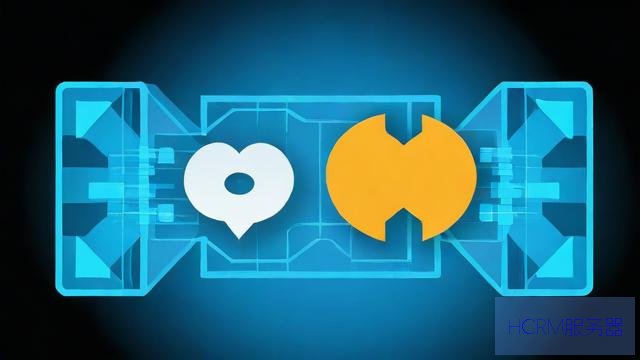
怎么做?
Windows: 按Win + R 键打开“运行”框,输入cmd 回车,在黑色的命令提示符窗口输入ipconfig /flushdns 然后回车,看到“已成功刷新 DNS 解析缓存”的提示即可。
macOS: 打开“终端”(在“应用程序”->“实用工具”里),输入sudo killall -HUP mDNSResponder 回车,然后输入你的管理员密码(输入时不会显示,输完回车),或者对于更新的系统,尝试sudo dscacheutil -flushcache; sudo killall -HUP mDNSResponder。
Linux: 打开终端,命令因发行版和使用的DNS服务而异,常用命令如sudo systemd-resolve --flush-caches (使用systemd-resolved) 或sudo /etc/init.d/nscd restart (使用nscd),如果不确定,搜索你的发行版刷新DNS缓存的方法。
然后 重启你的浏览器,再次尝试访问网站。

2. 简单重启:调制解调器、路由器、电脑
为什么有效? “重启大法好”在IT界永不过时,重启网络设备(光猫/调制解调器、路由器)可以清除它们可能存在的临时故障或错误配置,并重新获取有效的DNS服务器信息,重启电脑也能清除系统级网络栈的临时问题。
怎么做?
1. 关闭电脑。
2. 拔掉调制解调器(光猫)和路由器的电源插头。
3. 等待至少30秒到1分钟(这很重要,让电容完全放电)。
4. 先插上调制解调器的电源,等待它完全启动(所有指示灯稳定,通常需要1-2分钟)。
5. 再插上路由器的电源,等待它完全启动(指示灯稳定)。
6. 最后启动电脑。
然后 再次尝试上网。
3. 检查并手动设置可靠的DNS服务器
为什么有效? 你的设备默认使用的DNS服务器(通常是ISP提供的)可能暂时不可用或响应缓慢,切换到更稳定、更快速且可能更安全的公共DNS服务器是常用且有效的解决方案。
怎么做?
Windows:
* 右键点击任务栏网络图标 -> 选择“打开网络和 Internet 设置”。
* 点击“更改适配器选项”。
* 右键点击你正在使用的网络连接(如“WLAN”或“以太网”) -> 选择“属性”。
* 双击“Internet 协议版本 4 (TCP/IPv4)”。
* 选择“使用下面的 DNS 服务器地址”。
输入你选择的公共DNS地址
首选 DNS 服务器8.8.8.8 (Google Public DNS)
备用 DNS 服务器8.8.4.4 (Google Public DNS)
或者
首选 DNS 服务器1.1.1.1 (Cloudflare DNS)
备用 DNS 服务器1.0.0.1 (Cloudflare DNS)
* 点击“确定”保存,对“Internet 协议版本 6 (TCP/IPv6)”也可以进行类似设置(如2001:4860:4860::8888 和2001:4860:4860::8844 对应 Google;2606:4700:4700::1111 和2606:4700:4700::1001 对应 Cloudflare)。
macOS:
* 打开“系统设置” -> “网络”。
* 选择左侧你正在使用的网络连接(如Wi-Fi)。
* 点击“高级...” -> 切换到“DNS”标签页。
* 在左侧“DNS 服务器”列表下方,点击+ 按钮。
* 添加你选择的公共DNS服务器地址(同上)。
* 可以添加多个,系统会按顺序尝试,点击“好” -> “应用”。
路由器设置 (推荐,一劳永逸):
* 登录你的路由器管理界面(通常在浏览器输入192.168.1.1 或192.168.0.1,具体看路由器背面标签)。
* 找到“网络设置”、“WAN设置”、“DHCP设置”或类似选项。
* 查找设置DNS服务器的地方(可能是手动指定或覆盖ISP提供的DNS)。
* 输入你选择的公共DNS服务器地址(同上)。
* 保存设置,路由器通常会重启。
*优点所有连接该路由器的设备(电脑、手机、平板等)都会自动使用新的DNS服务器。
然后 重启电脑或设备使其应用新设置,再次尝试上网。
4. 暂时禁用防火墙和杀毒软件 (谨慎操作)
为什么有效? 有时过于严格的防火墙或安全软件可能会错误地阻止DNS查询请求。
怎么做?
暂时禁用你电脑上的第三方防火墙和杀毒软件(通常可以在其系统托盘图标右键菜单中找到禁用选项)。注意 禁用时间不宜过长,仅用于测试,Windows Defender防火墙通常不是问题根源,但也可尝试暂时关闭(控制面板 -> Windows Defender 防火墙 -> 启用或关闭)。
然后 尝试访问网站,如果恢复了,说明是安全软件的问题,需要检查其设置,将DNS相关进程(如svchost.exe)或端口(通常是UDP 53)加入白名单,或者考虑更换安全软件。测试后务必重新启用防火墙和杀软!
5. 检查网络适配器驱动
为什么有效? 过时或损坏的网络驱动程序可能导致各种网络问题,包括DNS解析失败。
怎么做?
Windows: 右键点击“此电脑”或“我的电脑” -> “管理” -> “设备管理器” -> 展开“网络适配器”,右键点击你的网卡(有线或无线) -> 选择“更新驱动程序” -> “自动搜索更新的驱动程序软件”,如果更新后问题依旧,可以尝试“卸载设备”(注意 勾选“删除此设备的驱动程序软件”要谨慎,可能导致无法上网),然后重启电脑,Windows会自动重装驱动,或者去电脑/主板制造商官网下载最新驱动手动安装。
macOS: 通常系统更新会包含驱动更新,确保系统是最新的(苹果菜单 -> 关于本机 -> 软件更新)。
然后 重启电脑测试。
6. 使用命令行工具诊断
为什么有效? 提供更精确的错误信息,帮助判断是本地问题还是远端DNS服务器问题。
怎么做?
Windows (命令提示符):
运行ipconfig /all查看当前使用的DNS服务器地址是否正确。
运行ping 8.8.8.8测试是否能连通一个已知的公共IP(如Google DNS),如果能通(有回复),说明基础网络连接正常,问题很可能在DNS解析本身。
运行nslookup baidu.com 或nslookup baidu.com 8.8.8.8第一个命令使用你默认的DNS查询“baidu.com”,第二个命令强制使用8.8.8.8 (Google DNS) 来查询,观察是否能返回正确的IP地址,如果使用默认DNS失败而指定公共DNS成功,说明你的默认DNS有问题。
macOS/Linux (终端):
ifconfig 或ip addr查看网络接口信息。
ping -c 4 8.8.8.8同上,测试网络连通性。
dig baidu.com 或dig baidu.com @8.8.8.8功能类似nslookup,但输出信息更详细。@8.8.8.8 指定了使用的DNS服务器。
然后 根据命令结果判断问题方向(本地设置、默认DNS故障、特定网站问题?)。
7. 终极尝试:网络重置 (Windows)
为什么有效? 此操作会将所有网络组件(适配器、协议、DNS缓存等)恢复到默认安装状态,解决深层次的配置混乱。注意 这会清除你保存的所有Wi-Fi密码和网络设置(如静态IP、VPN设置等),需谨慎使用。
怎么做?
Windows 10/11: 设置 -> 网络和 Internet -> 状态 -> 滚动到底部 -> “网络重置”,点击“立即重置”并确认。
然后 电脑会重启,重启后需要重新连接Wi-Fi(输入密码)等。
给访客的重要提醒:
优先尝试方法1、2、3。 它们简单、安全,能解决大部分常见的临时性DNS故障,切换到公共DNS(如Google或Cloudflare)通常是效果最显著且持久的解决方案。
安全第一。 在尝试禁用防火墙/杀软或重置网络时,确保你访问的是可信赖的网站,操作完成后立即恢复安全防护,警惕利用“DNS故障”为名的网络钓鱼。
可能是网站自身问题。 如果只有某个特定网站打不开,而其他网站正常,那很可能是该网站自己的服务器或DNS配置出了问题,而不是你的问题,稍后再试或关注该网站的官方公告。
ISP问题。 如果大面积用户(同一地区、同一ISP)同时出现DNS问题,很可能是你的网络服务提供商(ISP)的DNS服务器出现了故障,这时除了等待ISP修复,主动切换到公共DNS是最快的自救办法。
DNS故障虽然恼人,但通常并非硬件损坏,按照以上步骤耐心排查,绝大多数情况下都能恢复畅通的网络访问,保持冷静,方法总比问题多,如果所有自助方法都无效,并且确认是路由器或ISP的问题,那么联系你的网络服务提供商寻求技术支持就是最后一步了。
文章摘自:https://idc.huochengrm.cn/dns/9723.html
评论
计沛珊
回复检查网络连接、重启DNS服务器、更新DNS设置或联系网络管理员以解决DNS服务器故障。
宰生
回复当DNS服务器发生故障时,可以尝试以下解决方案:首先检查网络连接是否正常;若正常则更换 DNS 服务器地址(如使用公共或备用域名解析服务),并刷新网络设置,同时清理浏览器缓存和Cookies可能有助于解决问题 。
薛瑞灵
回复DNS故障导致无法访问网站时,可尝试刷新本地DNS缓存、重启网络设备、手动设置DNS服务器、暂时禁用防火墙和杀毒软件、检查网络适配器驱动、使用命令行工具诊断或网络重置等方法。